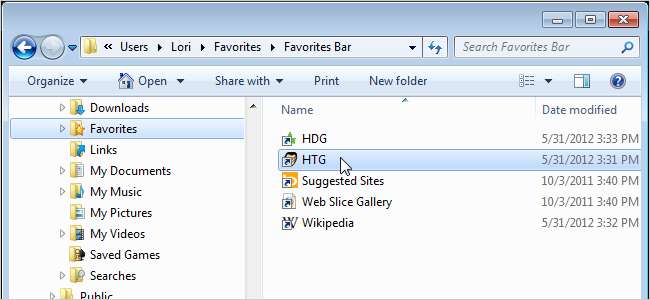
기본적으로 Windows 7에서는 Internet Explorer의 즐겨 찾기가 C : \ Users \ [username] \ Favorites 폴더에 저장됩니다. 그러나 백업하기 쉽도록 다른 위치에 저장하거나 Windows가 설치되지 않은 드라이브에 저장하는 것이 좋습니다.
이 문서에서는 즐겨 찾기 폴더의 속성을 변경하고 레지스트리를 변경하여 Internet Explorer 즐겨 찾기 폴더의 위치를 변경하는 방법을 설명합니다.
즐겨 찾기 폴더 속성 변경
속성을 변경하여 즐겨 찾기 폴더의 위치를 변경하려면 Windows 탐색기를 열고 즐겨 찾기 폴더의 현재 위치 (대부분 기본값 인 C : \ Users \ [username] \ Favorites)로 이동합니다. 오른쪽 창에서 즐겨 찾기 폴더를 마우스 오른쪽 버튼으로 클릭하고 팝업 메뉴에서 속성을 선택합니다.
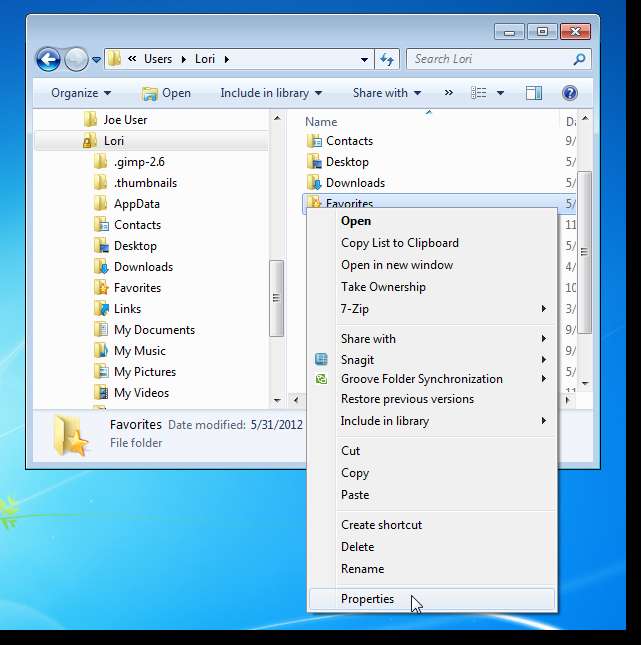
속성 대화 상자에서 위치 탭을 클릭하십시오. 그런 다음 이동을 클릭합니다.
참고 : 즐겨 찾기 폴더의 위치를 변경하기 위해 이동 버튼을 사용할 필요는 없습니다. 편집 상자에 즐겨 찾기 폴더의 새 위치에 대한 전체 경로를 입력 할 수 있습니다.
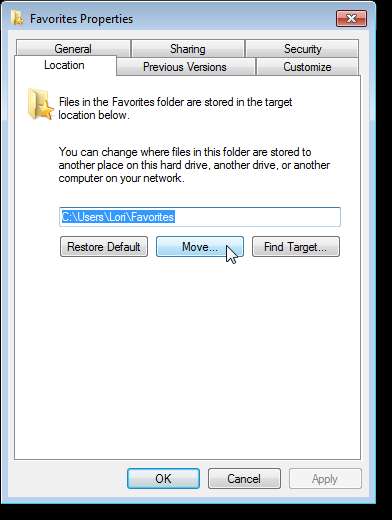
이동 버튼을 사용하여 위치를 변경 한 경우 대상 선택 대화 상자에서 새 위치를 선택하고 폴더 선택을 클릭합니다.

확인을 클릭하여 변경 사항을 적용하고 속성 대화 상자를 닫습니다.
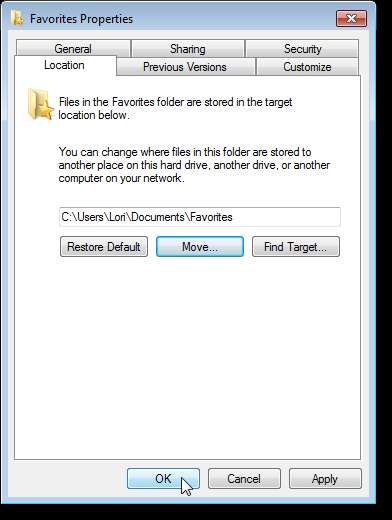
전체 경로를 입력했지만 아직 폴더를 만들지 않은 경우 다음 대화 상자가 표시됩니다. 예를 클릭하여 폴더를 만듭니다.
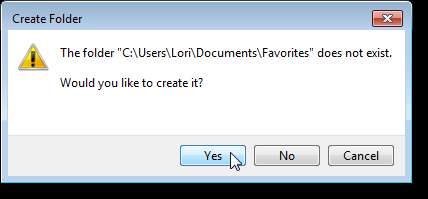
이전 즐겨 찾기 위치에서 새 위치로 모든 하위 폴더와 링크를 자동으로 이동할 수 있습니다. 모든 파일을 이동할 것인지 묻는 다음 대화 상자가 표시됩니다. 모든 파일을 이동하는 것이 좋으므로 예를 클릭하십시오.
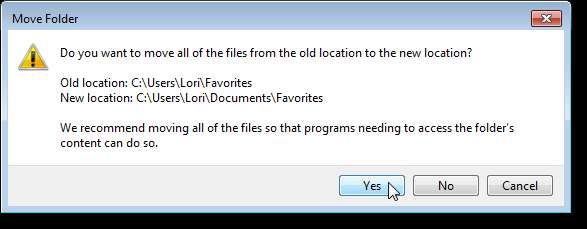
원래 즐겨 찾기 위치에 있던 모든 폴더와 파일이 새 위치에 없습니다.

참고 : 즐겨 찾기가 아닌 새 폴더의 이름을 사용한 경우 "즐겨 찾기"이름이 Windows 탐색기에 계속 표시됩니다. 그러나 주소 표시 줄을 클릭하면 지정한 이름이 폴더 경로로 그대로 남아 있음을 알 수 있습니다.
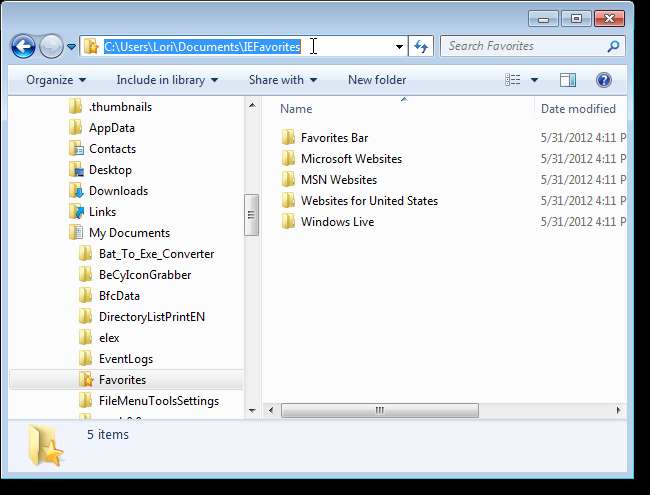
레지스트리 변경
레지스트리를 사용하여 즐겨 찾기 폴더의 위치를 변경하려면 시작 메뉴의 검색 상자에 "regedit"(따옴표 제외)를 입력합니다. 결과가 표시되면 regedit.exe를 클릭하거나 강조 표시되면 Enter 키를 누릅니다.
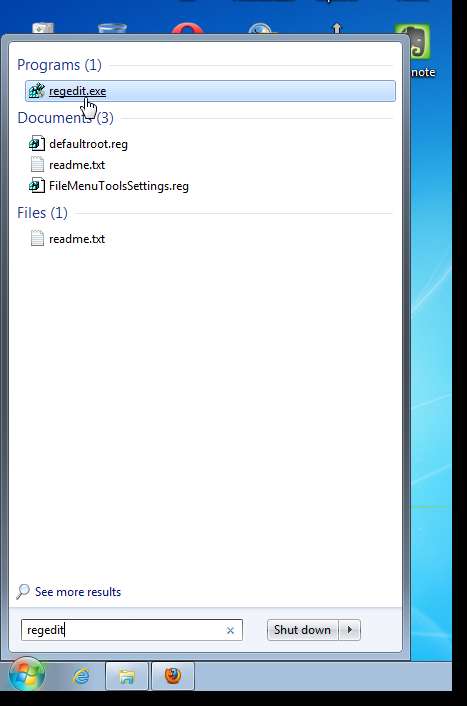
사용자 계정 컨트롤 대화 상자가 표시되면 예를 클릭하여 계속합니다.
참고 : 사용자에 따라이 대화 상자가 표시되지 않을 수 있습니다. 사용자 계정 컨트롤 설정 .
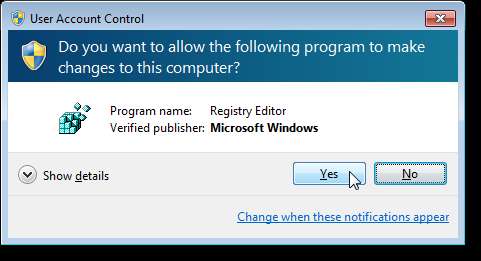
왼쪽에있는 다음 키로 이동합니다.
HKEY_CURRENT_USER \ Software \ Microsoft \ Windows \ CurrentVersion \ Explorer \ Shell Folders
오른쪽의 즐겨 찾기 항목을 두 번 클릭합니다.
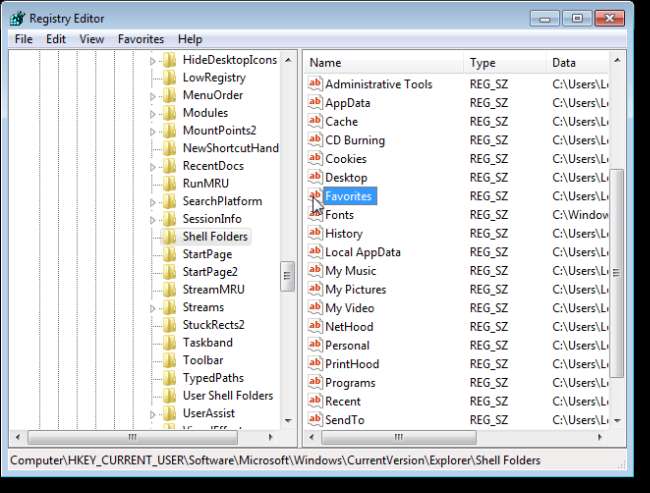
값 데이터 편집 상자에 즐겨 찾기 폴더의 새 위치에 대한 전체 경로를 입력하고 확인을 클릭합니다.
참고 : 레지스트리 방법을 사용하여 즐겨 찾기 폴더의 위치를 변경하는 경우 새 폴더를 수동으로 만들어야합니다.
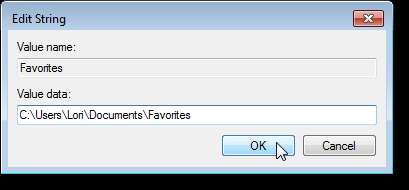
다음으로 왼쪽에있는 다음 키로 이동합니다.
HKEY_CURRENT_USER \ Software \ Microsoft \ Windows \ CurrentVersion \ Explorer \ User 셸 폴더
오른쪽의 즐겨 찾기 항목을 두 번 클릭하고 값 데이터 편집 상자에 즐겨 찾기 폴더의 새 위치에 대한 전체 경로를 입력합니다. 확인을 클릭하십시오.

파일 메뉴에서 끝내기를 선택하여 레지스트리 편집기를 닫습니다.

참고 : 레지스트리 방법을 사용하여 즐겨 찾기 폴더의 위치를 변경하는 경우 원래 즐겨 찾기 위치에서 새 위치로 하위 폴더와 파일을 수동으로 복사해야합니다.







